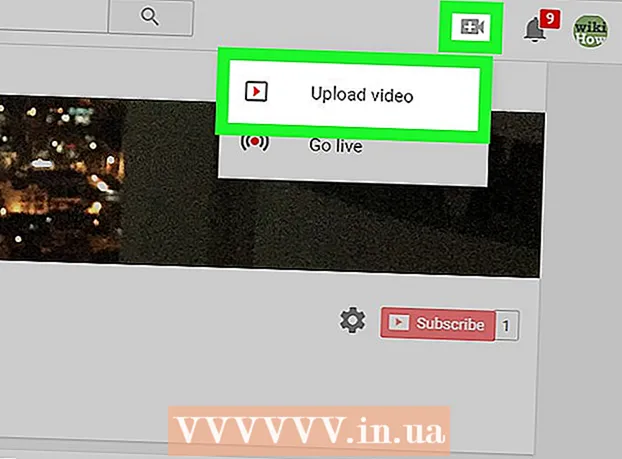מְחַבֵּר:
Mark Sanchez
תאריך הבריאה:
2 יָנוּאָר 2021
תאריך עדכון:
1 יולי 2024
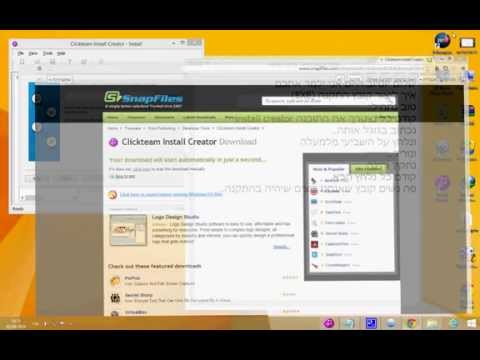
תוֹכֶן
אם יש לך קובץ עם סיומת .exe (או כל קובץ באופן כללי), תוכל להכין עבורו קובץ התקנה (מתקין) - זה קל ומהיר. השיטה המתוארת מיועדת למשתמשי Windows.
צעדים
 1 לחץ על "התחל" - "הפעלה" והזן iexpress.exe.
1 לחץ על "התחל" - "הפעלה" והזן iexpress.exe. 2 אם יש לך קובץ .sed, בחלון שנפתח, בחר "פתח SED קיים"; אחרת, סמן צור SED ולחץ על הבא.
2 אם יש לך קובץ .sed, בחלון שנפתח, בחר "פתח SED קיים"; אחרת, סמן צור SED ולחץ על הבא.- 3 כאן עליך להגדיר את היעד הסופי של הקובץ שנוצר.
- אם ברצונך לחלץ את הקבצים לתיקיה שיצר המתקין, בדוק את האפשרות הראשונה ולחץ על "הבא".

- אם אתה רוצה שהתקנת ההתקנה תהיה מותקנת, בדוק את האפשרות האמצעית ולחץ על הבא.

- אל תבחר באפשרות האחרונה. פעולה זו תיצור קובץ CAB, ולא קובץ התקנה.

- אם ברצונך לחלץ את הקבצים לתיקיה שיצר המתקין, בדוק את האפשרות הראשונה ולחץ על "הבא".
 4 הזן את שם קובץ ההתקנה ולחץ על "הבא".
4 הזן את שם קובץ ההתקנה ולחץ על "הבא".- 5 כעת בחר אם המתקין יבקש אישור משתמש להתקנת התוכנית.
- אם כן, בחר באפשרות האחרונה, הזן את טקסט השאילתה ולחץ על הבא.

- אם לא (כלומר, ההתקנה תתחיל אוטומטית), בחר באפשרות הראשונה ולחץ על הבא.

- אם כן, בחר באפשרות האחרונה, הזן את טקסט השאילתה ולחץ על הבא.
- 6 כעת בחר אם המשתמש יקבל את תנאי הסכם הרישיון (הוא צריך להיות בצורה של קובץ .txt).
- אם לא, בחר באפשרות הראשונה ולחץ על הבא.

- אם כן, בחר באפשרות השנייה ולחץ על הבא.

- אם לא, בחר באפשרות הראשונה ולחץ על הבא.
 7 כעת בחר את הקבצים שברצונך להוסיף למתקין. לשם כך, לחץ על "הוסף". אם ברצונך למחוק את הקובץ שהתווסף, בחר אותו ולחץ על "מחק". לאחר מכן לחץ על הבא.
7 כעת בחר את הקבצים שברצונך להוסיף למתקין. לשם כך, לחץ על "הוסף". אם ברצונך למחוק את הקובץ שהתווסף, בחר אותו ולחץ על "מחק". לאחר מכן לחץ על הבא. - 8 כעת הגדר את הפרמטרים של חלון ההתקנה.
- אם אתה רוצה שזה יהיה בערך באותו גודל כמו חלון הודעת השגיאה, בחר באפשרות הראשונה ולחץ על הבא.
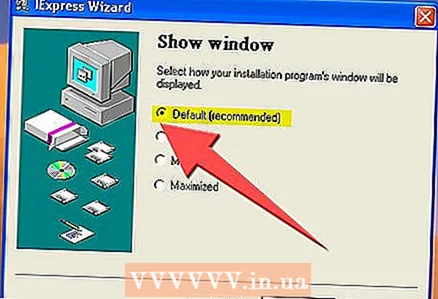
- אם אתה רוצה שהחלון יושב מאחורי חלונות אחרים, בחר באפשרות השנייה ולחץ על הבא.
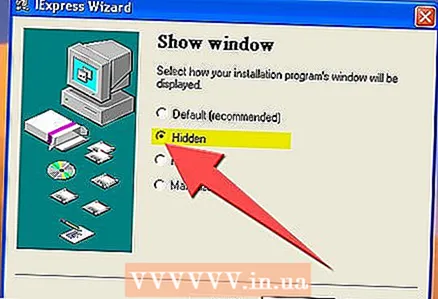
- אם אתה רוצה שהחלון יהיה קטן, בחר באפשרות השלישית ולחץ על הבא.

- אם אתה רוצה התקנה במסך מלא, בחר באפשרות האחרונה ולחץ על הבא.

- אם אתה רוצה שזה יהיה בערך באותו גודל כמו חלון הודעת השגיאה, בחר באפשרות הראשונה ולחץ על הבא.
 9 כעת תוכל להזין את ההודעה המוצגת עם סיום ההתקנה, לדוגמה, "ההתקנה הושלמה. אתה יכול לסגור את החלון הזה. "
9 כעת תוכל להזין את ההודעה המוצגת עם סיום ההתקנה, לדוגמה, "ההתקנה הושלמה. אתה יכול לסגור את החלון הזה. " 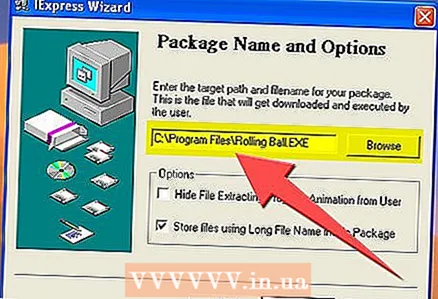 10 כעת בחר תיקיה לשמירת המתקין שנוצר. לאחר מכן לחץ על הבא.
10 כעת בחר תיקיה לשמירת המתקין שנוצר. לאחר מכן לחץ על הבא. 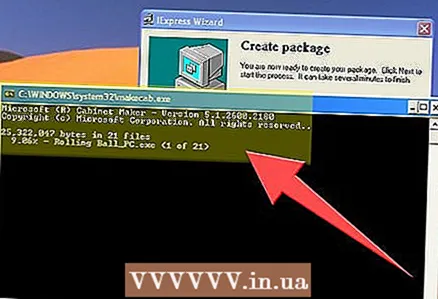 11 אל תסגור את תפריט CMD - הוא יוריד את הקבצים הדרושים וייצור קובץ התקנה.
11 אל תסגור את תפריט CMD - הוא יוריד את הקבצים הדרושים וייצור קובץ התקנה.
אזהרות
- קובץ ההתקנה לא יפעל במחשבים ישנים יותר, Mac OS או Linux.
- אל תוסיף יותר מדי קבצים או קובץ גדול מאוד (למשל בגודל 1 GB). זה יכול להוביל לכשל ביצירת המתקין או לטעויות במהלך התקנת התוכנית.